
Cómo imprimir en una MacBook | Guía completa

Imprimir es una de las tareas más comunes que realizamos en nuestras computadoras. Es importante saber cómo hacerlo de manera adecuada, especialmente si eres un usuario de MacBook. En esta guía completa, aprenderás todo lo que necesitas saber sobre cómo imprimir en una MacBook, incluyendo cómo configurar tu impresora, cómo seleccionar las opciones de impresión correctas y solucionar cualquier problema que puedas tener.
Configurando tu impresora
Antes de poder imprimir en tu MacBook, necesitas configurar tu impresora. Asegúrate de que tu impresora esté encendida, enchufada y conectada a tu MacBook. Si tienes una impresora inalámbrica, asegúrate de que esté conectada a la misma red inalámbrica que tu MacBook.
Una vez que tu impresora esté conectada, sigue estos sencillos pasos para configurarla:
- Abre Preferencias del Sistema en tu MacBook. Puedes acceder a ellas haciendo clic en el ícono de la manzana en la esquina superior izquierda de la pantalla y seleccionando Preferencias del Sistema.
- Selecciona Impresoras y Escáneres. Verás una lista de impresoras configuradas en tu MacBook.
- Haz clic en el signo "+" en la parte inferior izquierda de la ventana para agregar una nueva impresora.
- Selecciona tu impresora en la lista de impresoras disponibles y sigue las instrucciones en pantalla para completar la configuración.
Seleccionando las opciones de impresión correctas
Una vez que hayas configurado tu impresora, imprimir en tu MacBook es muy sencillo. Simplemente sigue estos pasos:
- Abre el archivo que deseas imprimir.
- Selecciona Archivo en la barra de menú en la parte superior de la pantalla y selecciona Imprimir en el menú desplegable.
- Selecciona tu impresora en el menú desplegable y asegúrate de que la configuración sea la correcta.
- Selecciona el número de copias que deseas imprimir.
- Haz clic en Imprimir.
Ten en cuenta que las opciones de impresión pueden variar según el modelo de tu impresora y el software que estés utilizando. Asegúrate de familiarizarte con tu software de impresión para que puedas imprimir de manera adecuada.
Soluciones a problemas comunes de impresión
A veces, puedes tener problemas al imprimir en tu MacBook. Aquí hay algunas soluciones a problemas comunes de impresión:
- La impresora no está conectada correctamente: asegúrate de que tu impresora esté encendida, enchufada y conectada a tu MacBook.
- No puedes ver tu impresora en la lista de impresoras: asegúrate de que hayas configurado correctamente tu impresora en Preferencias del Sistema.
- Los documentos no se imprimen correctamente: asegúrate de que los cables estén conectados correctamente y selecciona las opciones de impresión adecuadas en el menú de impresión.
- Los documentos se imprimen con mala calidad: comprueba la configuración de calidad de impresión en el menú de impresión y asegúrate de que hay suficiente tinta.
Ejemplos de códigos o comandos
Aquí hay algunos ejemplos de códigos o comandos que puedes utilizar para imprimir en tu MacBook:
lp -d printername filename Esta línea de comando imprime el archivo especificado en la impresora especificada. Cambia "printername" al nombre de tu impresora y "filename" al nombre del archivo que deseas imprimir.
cancel jobID Esta línea de comando cancela el trabajo de impresión especificado. Cambia "jobID" al identificador del trabajo de impresión que deseas cancelar.
Conclusión
Imprimir en una MacBook es muy sencillo una vez que hayas configurado correctamente tu impresora. Asegúrate de seguir los pasos adecuados y seleccionar las opciones correctas en el menú de impresión. Si tienes problemas, usa las soluciones que te hemos proporcionado. Esperamos que esta guía completa te haya sido útil y feliz impresión.
Preguntas frecuentes
¿Cómo puedo solucionar problemas comunes de impresión en mi MacBook?
Asegúrate de que tu impresora esté conectada correctamente, configurada correctamente en Preferencias del Sistema y que hayas seleccionado las opciones de impresión correctas en el menú desplegable. Si persisten los problemas, consulta con el servicio al cliente del fabricante de tu impresora.
¿Puedo imprimir desde mi MacBook en una impresora que no es de Apple?
Sí, siempre y cuando hayas configurado correctamente la impresora en Preferencias del Sistema y instalado el software de impresión adecuado para la impresora.
¿Cómo puedo imprimir una página web en mi MacBook?
Abre la página web que deseas imprimir en tu navegador, selecciona Archivo en la parte superior de la pantalla y selecciona Imprimir en el menú desplegable. Selecciona tu impresora en el menú desplegable y ajusta las opciones de impresión según sea necesario.


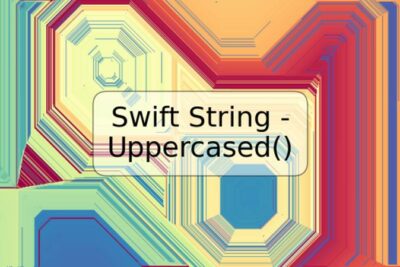


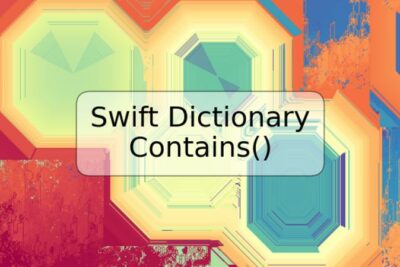



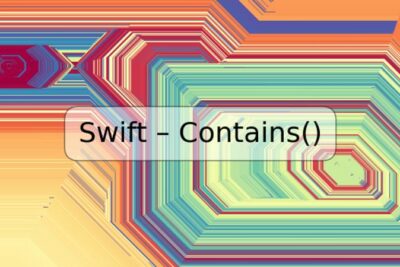


Deja una respuesta